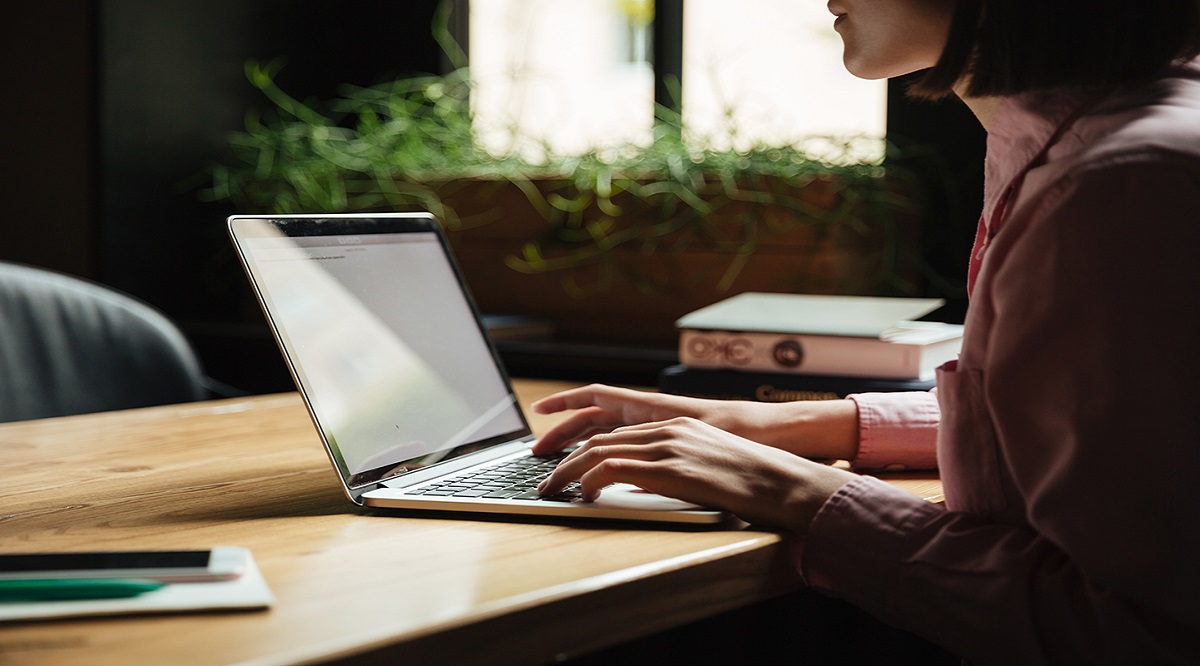
Многие рабочие места зависят от Gmail и Google Sheets. Несмотря на совместимость этих двух инструментов, работа с ними иногда отнимает много времени. Разве не было бы здорово, если бы существовал способ избежать всех этих щелчков, копирования и вставки, чтобы вы могли сосредоточиться на чем-то более существенном?
Содержание
Лучший способ сделать это — объединить эти два инструмента. Таким образом, вы избежите всей этой повторяющейся ручной работы. В этой статье мы покажем вам самый быстрый способ сделать это.
Использование Zapier для добавления Google Sheets в Gmail
Если вы хотите быть уверены, что все работает гладко, мы предлагаем вам попробовать Zapier. Это один из самых надежных инструментов для объединения различных веб-приложений. Другими словами, он делает все копирование-вставку за вас.
Этот инструмент не только сэкономит вам много времени, но и поможет быть более точным. Когда вам приходится вводить много данных, бывает трудно избежать случайных ошибок. Но когда они копируются автоматически, вам больше не нужно беспокоиться.
Zapier — не единственный инструмент такого типа, но он наиболее широко используется и имеет положительные отзывы. Именно поэтому мы выбрали его сегодня.
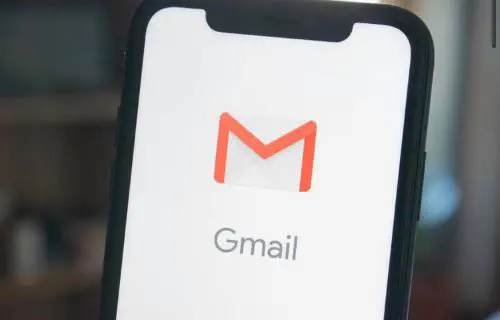
Первый шаг: Подключите Gmail к Zapier
Вы можете зарегистрироваться в Zapier либо с помощью учетной записи Gmail, либо с помощью профиля Facebook. В данном случае мы предлагаем вам зарегистрироваться непосредственно с помощью учетной записи Gmail, чтобы сэкономить время.
Откройте веб-сайт Zapier . Все, что вам нужно сделать, это ввести свой e-mail, имя и фамилию, и можно начинать. Вы можете зарегистрироваться бесплатно, а также использовать его бесплатно столько, сколько захотите. Мы рассмотрим различные варианты членства позже.
Второй шаг: Подключите Google Sheets к Zapier
Теперь у вас есть аккаунт Zapier, и пришло время добавить еще один инструмент и объединить их.
- Нажмите на Sign in to Google Sheets.
- Выберите конкретную электронную таблицу, которую вы хотите подключить.
- Нажмите на Continue.
Теперь ваши Google Sheets и Gmail должны быть подключены. Существуют различные способы использования этого инструмента, о чем мы скоро расскажем.
Если вы хотите проверить, подключены ли они, откройте Google Sheets и откройте таблицу, которую вы выбрали ранее. Вы должны увидеть совершенно новую строку под названием Gmail, где вы можете хранить информацию из своих электронных писем.
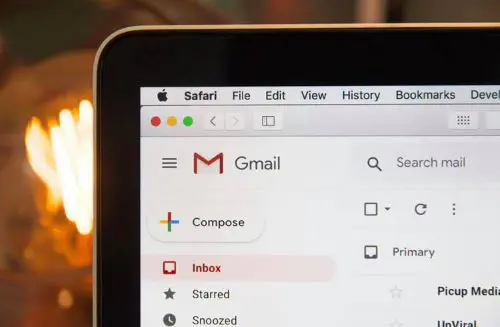
Как это может мне помочь?
Теперь вы знаете, как связать Google Sheets и Gmail, и можете использовать это для различных целей. Конечно, все зависит от того, что вам нужно и зачем вы вообще хотели их соединить.
Вот некоторые популярные способы использования:
- Вы можете сохранять свои электронные письма в электронную таблицу Google. Вы можете задать определенные характеристики, такие как отправитель, заголовок, дата и время. Google Таблицы распознают сообщения электронной почты с этими признаками и автоматически сохранят их в электронной таблице. Таким образом, вы сможете получать доступ к информации быстрее и проще.
- Вы можете отправлять электронные письма через Gmail, используя информацию, содержащуюся в Google Sheet. Многим удобнее сохранять список контактов в Google Sheets. Если вы часто отправляете электронные письма определенной группе адресатов, просто сохраните их письма в одной строке, к которой позже можно будет получить доступ с помощью учетной записи Gmail.
- Вы можете регистрировать новые письма от определенного отправителя в электронной таблице Google. Как вы знаете, письма легко теряются в папке входящих сообщений, и это может быть лучшим способом найти их позже.
План ценообразования
Как уже упоминалось, вы можете использовать этот инструмент бесплатно! Ограничений по времени нет. Однако существует ограничение на количество Zaps (связь между приложениями), которые вы можете создать. В бесплатном плане вы можете создать только пять Zaps. Но если вам это нужно только для Gmail и Google Sheets, это вполне нормально.
Если вы хотите перейти на более высокий уровень, вы можете приобрести членство Starter за $19,99 в месяц. Оно позволяет создавать до 20 Zaps. Существуют и другие варианты. Если вы владелец бизнеса, вас может заинтересовать тарифный план Professional, который позволяет создавать неограниченное количество Zaps.
Еще один фантастический вариант — тарифный план Team, который позволяет вашей команде синхронизировать свои данные в режиме реального времени. Не забывайте, что этот инструмент можно использовать и для многих других приложений, поэтому он может быть полезен для удаленных команд.
Маленькие хитрости для повышения производительности
Объединение Google Sheets и Gmail может показаться кому-то мелочью. Однако все, кто попробовал это, заметили значительное улучшение своей работы. Такие мелочи часто требуют слишком много внимания, поэтому мы не можем сосредоточиться на том, что действительно важно.
Пробовали ли вы соединить Google Sheets с Gmail? Было ли это полезно? Сообщите нам об этом в разделе комментариев ниже.
YouTube видео: Как добавить Google Таблицы в Gmail
Вопросы и ответы по теме: “Как добавить Google Таблицы в Gmail”
Как вставить таблицу в электронную почту?
Щелкните в том месте сообщения, куда вы хотите вставить таблицу. На вкладке Вставить нажмите кнопку Таблица. Выполните одно из указанных ниже действий. Щелкните сетку таблицы, чтобы настроить количество строк и столбцов в новой пустой таблице.
Как добавить гугл таблицу?
Таблицы1. Откройте документ или презентацию в браузере на компьютере. 2. Нажмите Вставка Таблица выберите количество строк и столбцов. Максимальный размер таблицы – 20 x 20 ячеек. 3. Таблица появится в документе.
Как сделать гугл таблицу с общим доступом?
Как предоставить доступ отдельным пользователямНажмите Настройки доступа. Введите адреса электронной почты пользователей или укажите группы, которым нужно предоставить доступ к файлу. Укажите, какой уровень доступа вы хотите предоставить этим пользователям: Редактор, Комментатор или Читатель. Нажмите Отправить.
Как вставить таблицу из Гугл таблиц в гугл документ?
- Откройте файл в Google Документах или Презентациях на компьютере.
- Нажмите Вставка Диаграмма Из Таблиц.
- Выберите таблицу с нужной диаграммой и нажмите Выбрать.
- Нажмите на диаграмму. Если не нужно сохранять связь диаграммы с таблицей, снимите соответствующий флажок.
- Нажмите Импортировать.
Как загрузить электронную таблицу?
Вложение файла Excel1. На вкладке Вставка выберите команды Электронная таблица > Существующая электронная таблица Excel. 2. Найдите и щелкните файл, который нужно добавить, а затем выберите команду Вставка. 3. Выберите команду Вложить файл. Ниже показано, как будет выглядеть вложенная электронная таблица.
Как создать электронную таблицу?
**Проверьте, как это работает!**1. Выберите ячейку данных. 2. На вкладке Главная выберите команду Форматировать как таблицу. 3. Выберите стиль таблицы. 4. В диалоговом окне Создание таблицы укажите диапазон ячеек. 5. Если таблица содержит заголовки, установите соответствующий флажок. 6. Нажмите кнопку ОК.











